模拟环境准备

上一篇文章的虚拟磁盘创建知识(点我访问)
winhex十六进制编辑工具
教程开始
1~我这里我准备了一个16G的虚拟磁盘并做好一个16G正常的NTFS文件系统分区来做演示,里面还存放了5份"txt"文件.
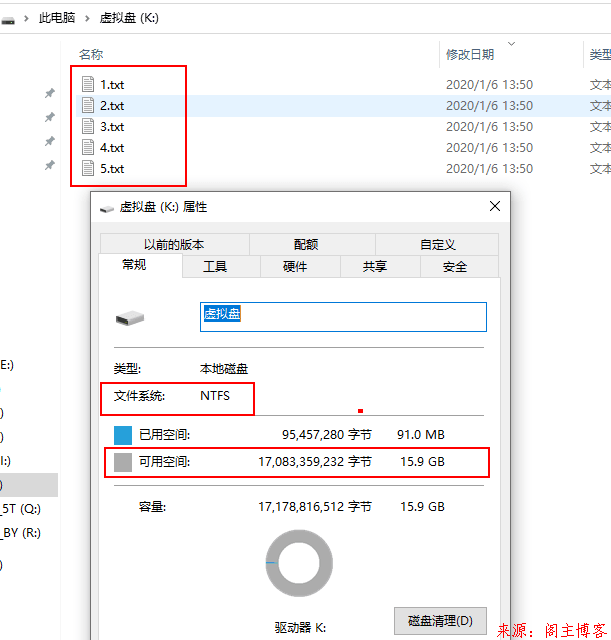
2~现在把它人为格式化为FAT32文件系统.
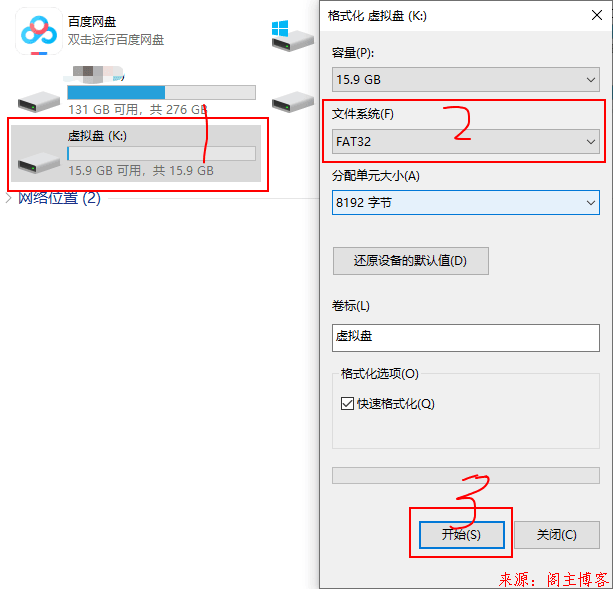
3~打开分区查看文件丢失.
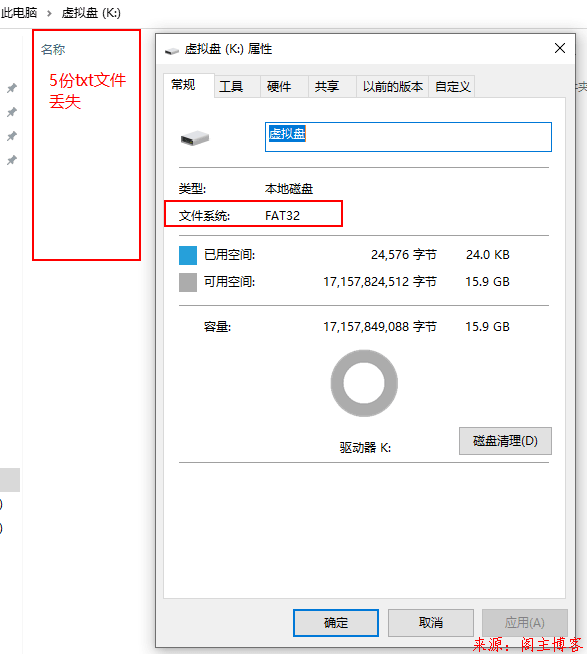
4~打开我们的"winhex"软件,并且打开对应的磁盘.
(1)下图为选择"物理驱动器"
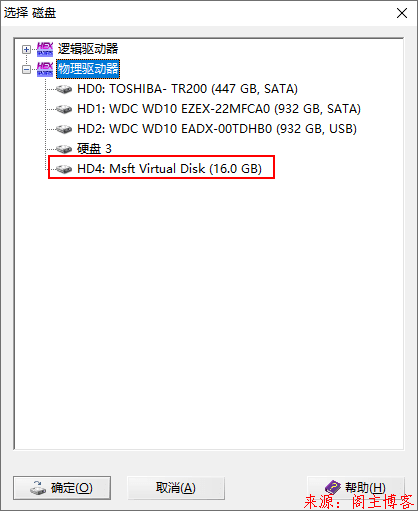
(2)下图为对应磁盘
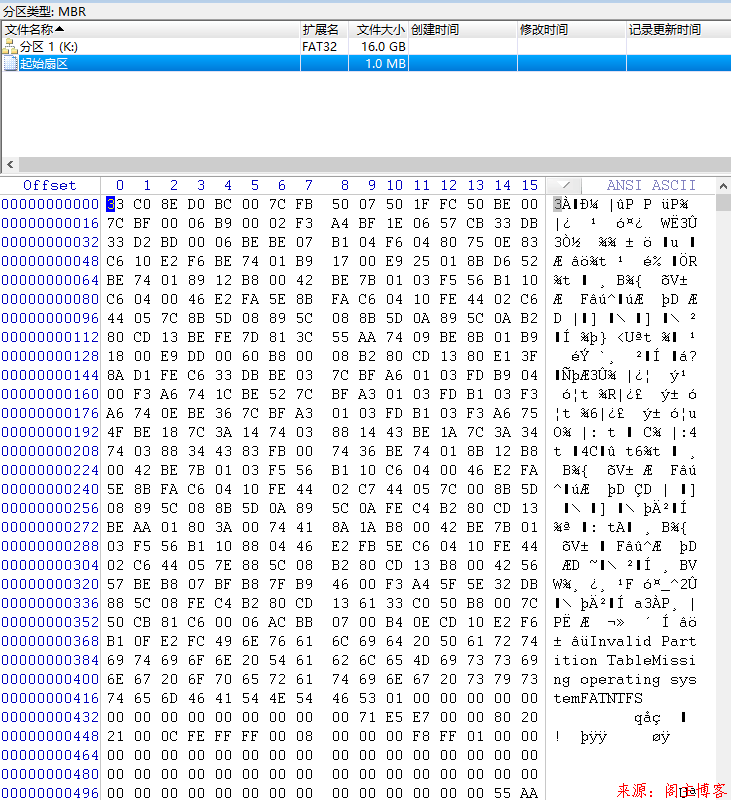
5~到这里,先给大家理理思路,首先根据数据存放介质的原理,我们知道NTFS格式化成FAT32的时候,NTFS的备份DBR文件是不会被系统清空的,所以我们首先要做的就是把NTFS的备份(NTFS备份DBR都是在末尾扇区)拷贝写入到他的DBR起始(该磁盘为2048扇区)点来.阁主是边做模拟边整理笔记的,所以删除的部分文字在这个模拟故障中于似乎用不上,因为系统好像真的把NTFS的备份DBR给抹除了,一般情况是不会的,这个可能是由于一个硬盘只分了一个分区的原因,所以他把分区头尾扇区都格式化了,现在只能用重建的方式了,我们开文介绍有说这是模拟的一个U盘误格式化,所以我们大可直接当成一个分区来修复.刚上去,直接重建DBR.
(1)把现在的2048扇区FAT32文件系统的DBR清零.(CTRL+L)
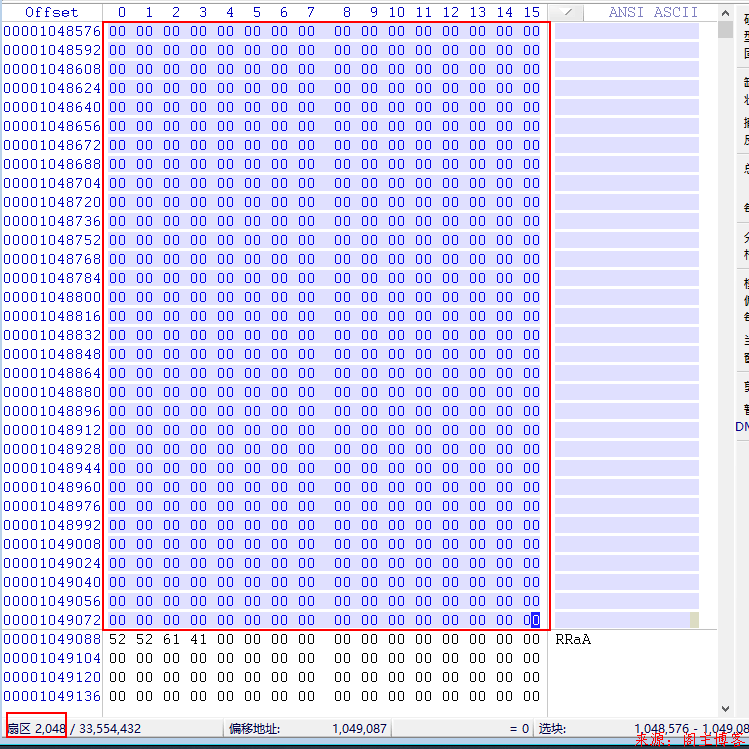
(2)去本机也就是物理机拷贝一份NTFS的文件系统DBR过来写入至2048扇区.
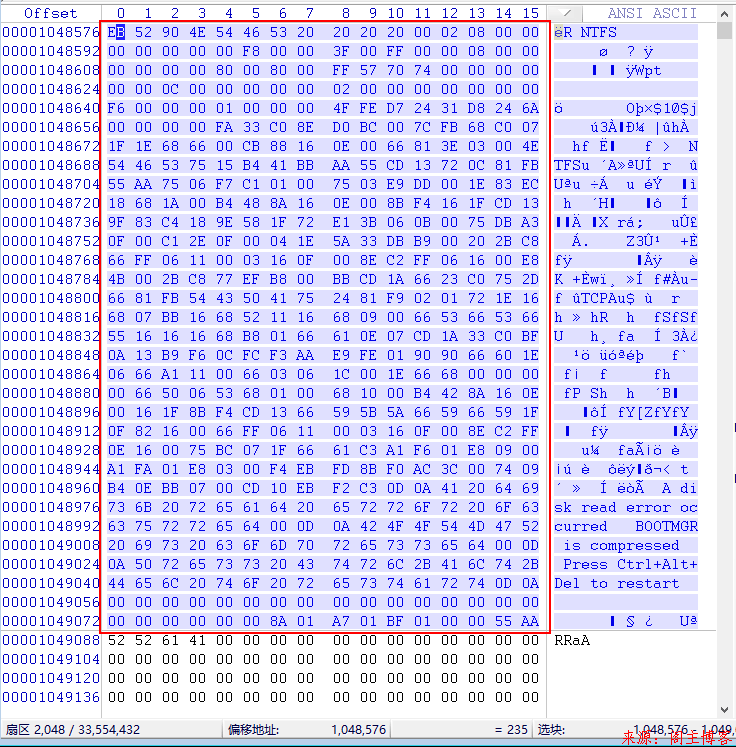
(3)根据NTFS分区文件系统,万年的一股性子,我们只需要修改分区总扇区数(33554432-2048)和分区起始扇区数(2048)即可.修改后记得保存!!!
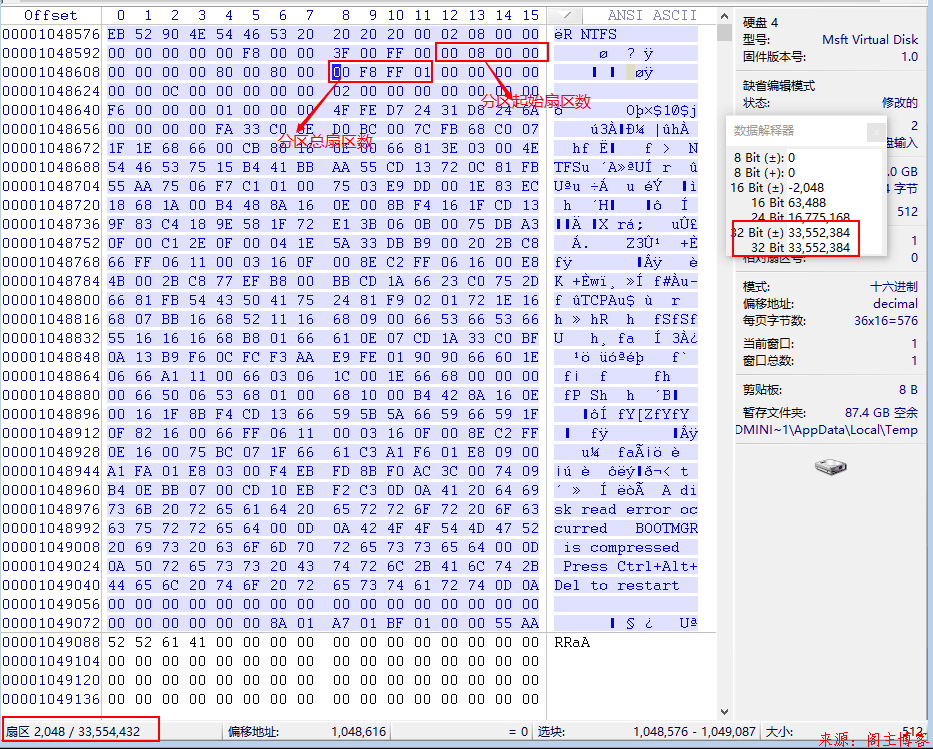
(4)MBR(0扇区)部分我们只需要把分区格式修改成"07"(07是NTFS的标识),修改后保存就关闭"winhex软件"(CTRL+S)
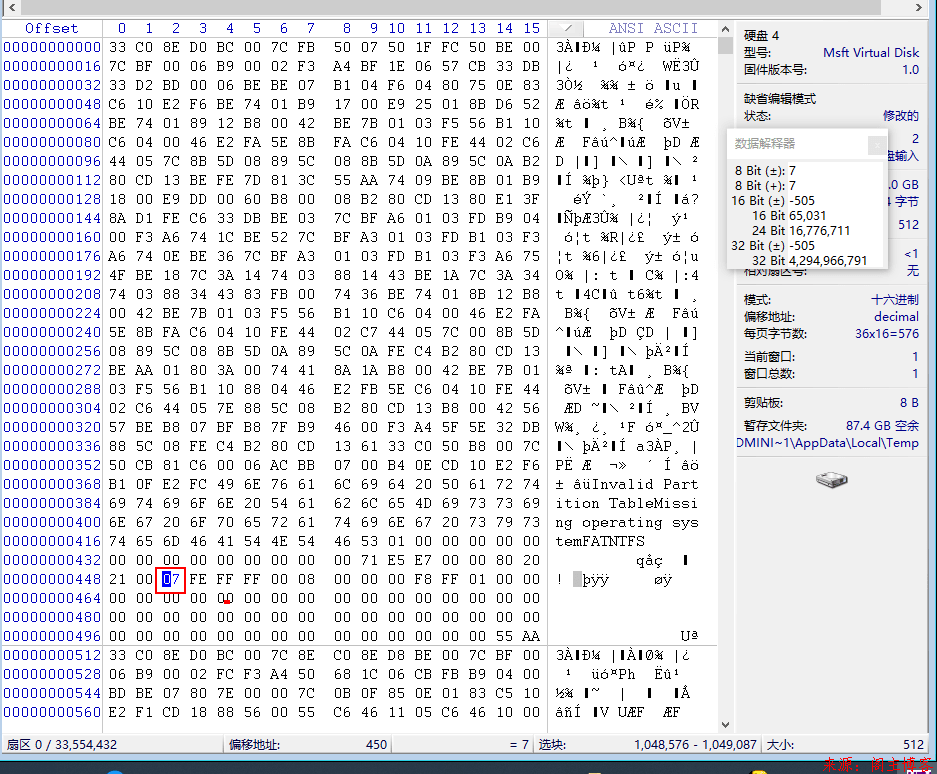
6.基础的底层数据我们已经稍微恢复,我们重新弹出分区再附加一下看结果如何.
(1)下图为弹出磁盘驱动器
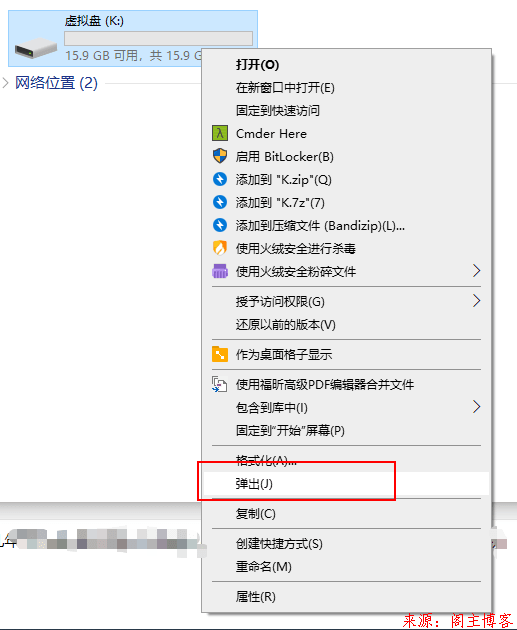
(2)下图为附加磁盘驱动器
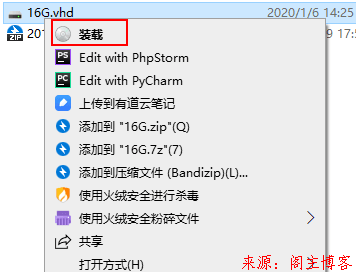
7.修复分区再附加后提示"未初始化",但是我们在"此电脑"已经可以看到分配分区盘符信息了,唯一就是无法打开分区.
(1)下图为提示"未初始化"
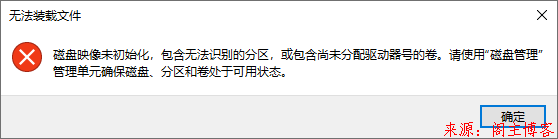
(2)下图为打开分区提示"无法访问"
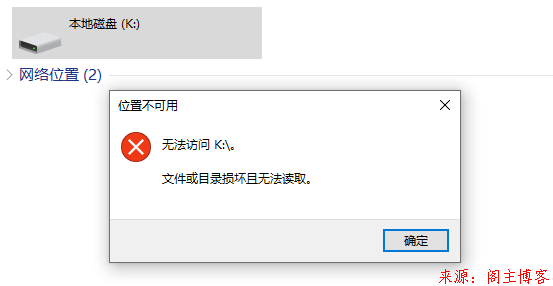
8.这个时候该我们的正文主角"chkdsk命令"上场了.chkdsk命令是Windows自带的一套磁盘监测系统.本文只讲针对本文故障用法,其他的大家自行网上学习.
(1)"WIN+R"快捷键调出"运行"窗口,输入"cmd"运行.
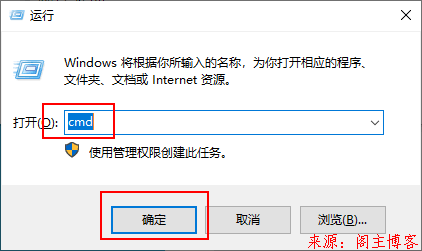
(2)进入cmd命令界面,我们输入"chkdsk k: /f",这里的k为磁盘的盘符,也就是你所要修复的盘符号,比如你想修复 d 盘,就将 k 替换成 d,后边的/f就是修复命令.
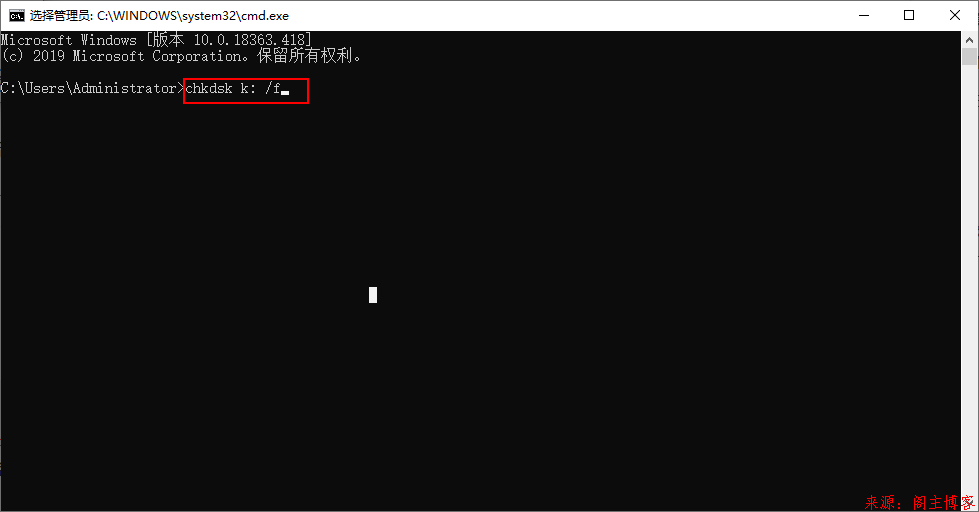
(3)输入"chkdsk k: /f"后,我们回车系统会自行检查和修复重建NTFS文件系统丢失的目录.
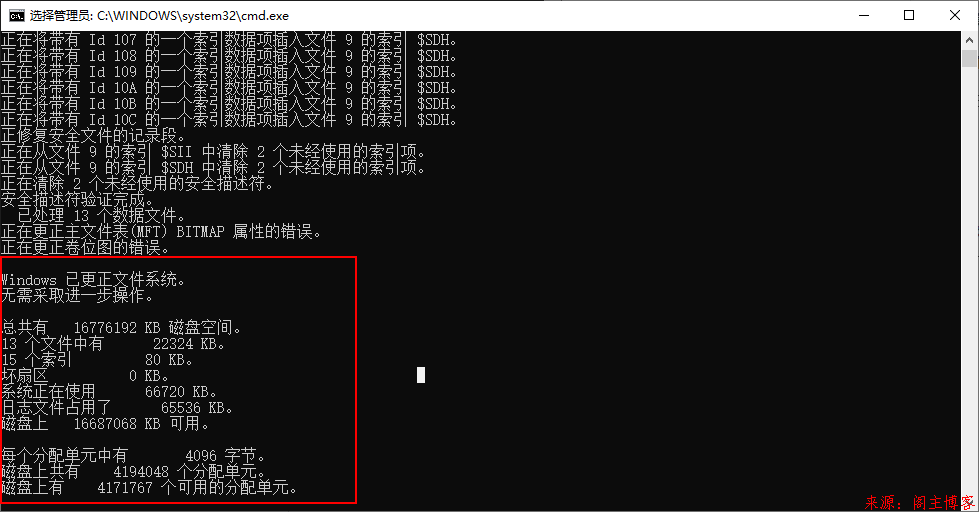
9.现在去"此电脑"应该就是可以打开分区了.里面也显示了先前的5份txt文件.教程到此完结.祝大家遇到相同案例可以完美的得以解决.如与其他刁钻问题,可以加群详细的探讨(博客首页顶部消息有群号).
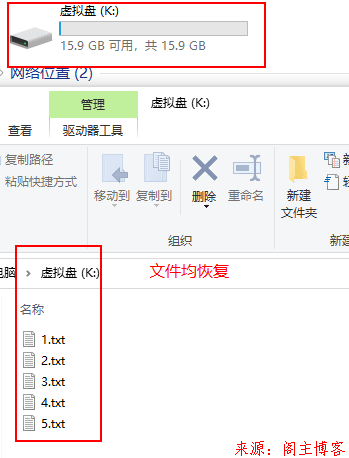
日常总结
恢复的过程其实很简单,步骤也不会复杂,就是本着新手教学来的,所以本文步骤小多,懂的自然懂,多多包涵.最后无论什么故障盘,我们修复后一定及时的拷贝里面的资料文件,把故障盘格式化后才能继续使用,否则在修复后的基础上继续使用,不管怎么样都是一颗定时炸弹.还有大家有空的时候也多试试"chkdsk"的其他参数(不要对物理机的分区操作,自己建虚拟磁盘!)
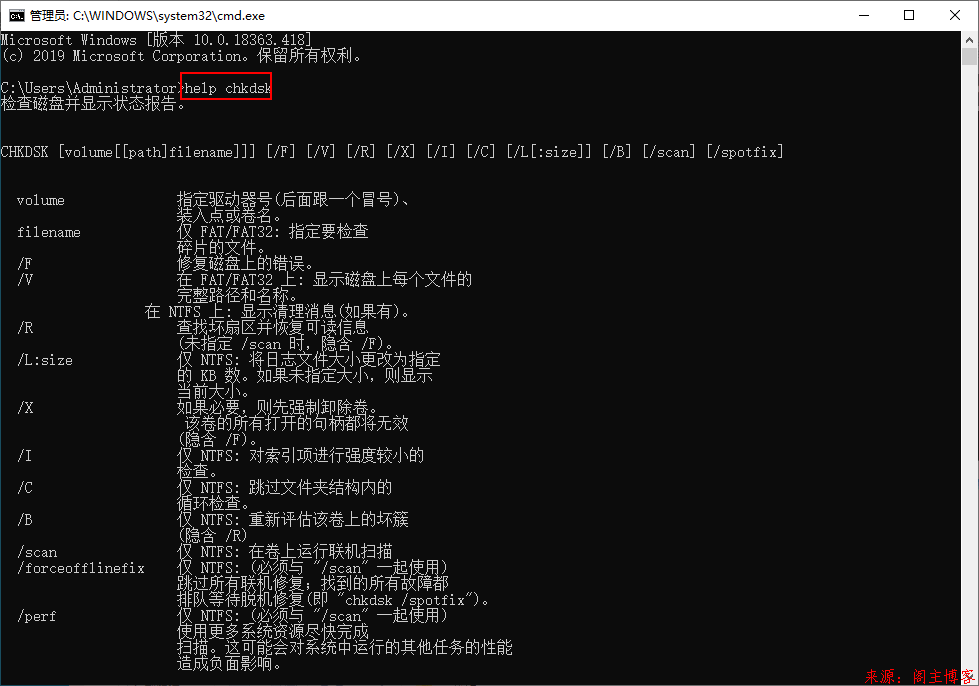
版权声明:本文为原创文章,版权归 阁主 所有,欢迎分享本文,转载请保留出处!
免责申明:有些内容源于网络,没能联系到作者。如侵犯到你的权益请告知,我们会尽快删除相关内容。

 黔ICP备19006353号-2
黔ICP备19006353号-2 贵公网安备 52052102000042号
贵公网安备 52052102000042号